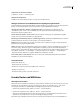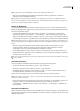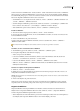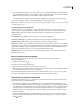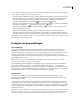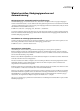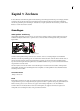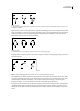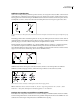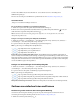Operation Manual
ILLUSTRATOR CS3
Benutzerhandbuch
48
• Wenn Sie ein Objekt verschieben, können Sie Ihren Cursor mit den magnetischen Hilfslinien an Konstruktionslinien
und vorhandenen Pfaden ausrichten. Die Ausrichtung erfolgt basierend auf der Zeigerposition, nicht basierend auf den
Objektkanten. Klicken Sie daher genau auf den Punkt, an dem Sie ausrichten möchten.
• Beim Transformieren von Objekten werden die magnetischen Hilfslinien zur Erleichterung automatisch angezeigt.
Sie können die Einstellung, wann und wo magnetische Hilfslinien angezeigt werden, ändern.
Hinweis: Wenn „Am Raster ausrichten“ aktiviert ist, können die magnetischen Hilfslinien nicht verwendet werden (selbst wenn
der Menübefehl aktiviert ist).
Voreinstellungen für magnetische Hilfslinien
Wählen Sie „Bearbeiten“ > „Voreinstellungen“ > „Magnetische Hilfslinien und Slices“ (Windows) bzw. „Illustrator“ >
„Voreinstellungen“ > „Magnetische Hilfslinien und Slices“ (Mac OS), um die folgenden Voreinstellungen festzulegen:
Texttipps Blendet beim Bewegen des Mauszeigers Informationen zur Ausrichtungsposition des Mauszeigers ein
(beispielsweise Mitte).
Konstruktionslinien Zeigt Hilfslinien bei der Verwendung von magnetischen Hilfslinien an.
Transformieren-Werkzeuge Zeigt während des Skalierens, Drehens und Verbiegens von Objekten Informationen an.
Objekthervorhebung Hebt das Objekt unter dem Zeiger hervor, während Sie den Zeiger bewegen.
Winkel Stellt den Winkel ein, in dem Hilfslinien vom Ankerpunkt aus gezeichnet werden. Sie können bis zu sechs Winkel
einstellen. Geben Sie einen Winkel in das ausgewählte Feld „Winkel“ ein und wählen Sie einen Winkelsatz aus dem Popup-
Menü „Winkel“. Sie können auch einen Winkelsatz aus dem Popup-Menü „Winkel“ auswählen und die Werte im Feld
ändern, um einen Winkelsatz anzupassen. Die Vorschau spiegelt die Einstellungen wider.
Einrasttoleranz Gibt an, wie weit der Zeiger von einem anderen Objekt entfernt sein muss, damit die magnetischen
Hilfslinien aktiviert werden.
Messen des Abstands zwischen Objekten
Das Messwerkzeug berechnet den Abstand zwischen zwei beliebigen Punkten und zeigt das Ergebnis im
Informationenbedienfeld an.
1 Wählen Sie das Messwerkzeug aus.
2 Führen Sie einen der folgenden Schritte durch:
• Klicken Sie auf die beiden Punkte, deren Abstand gemessen werden soll.
• Klicken Sie auf den ersten Punkt und ziehen Sie den Zeiger zum zweiten Punkt. Ziehen Sie bei gedrückter Umschalttaste,
um das Werkzeug auf ein Vielfaches von 45˚ zu beschränken.
Im Informationenbedienfeld werden die horizontalen und vertikalen Abstände von der x- und y-Achse, die absoluten
horizontalen und vertikalen Abstände, die Gesamtabstände und der gemessene Winkel angegeben.
Übersicht über das Informationenbedienfeld
Im Informationenbedienfeld („Fenster“ > „Informationen“) erhalten Sie Informationen zu dem unter dem Mauszeiger
liegenden Bereich und zu ausgewählten Objekten.
• Wenn ein Objekt ausgewählt und ein Auswahlwerkzeug aktiv ist, werden im Informationenbedienfeld die x- und y-
Koordinaten sowie die Breite (B)undHöhe(H) des Objekts angezeigt. Die Option „Vorschaubegrenzungen verwenden“
in den allgemeinen Voreinstellungen wirkt sich auf die Werte für Breite und Höhe aus. Wenn „Vorschaubegrenzungen
verwenden“ aktiviert ist, bezieht Illustrator die Konturstärke (und andere Attribute wie z. B. Schlagschatten) in die
Objektmaße mit ein. Ist „Vorschaubegrenzungen verwenden“ deaktiviert, misst Illustrator nur die Abmessungen der
Vektorpfade des Objekts.
• Wenn Sie das Zeichenstift-Werkzeug oder Verlauf-Werkzeug verwenden oder wenn Sie eine Auswahl verschieben,
werden im Informationenbedienfeld während des Ziehvorgangs die Änderungen für x (B), y (H), Abstand (D) und
Winkel angezeigt.